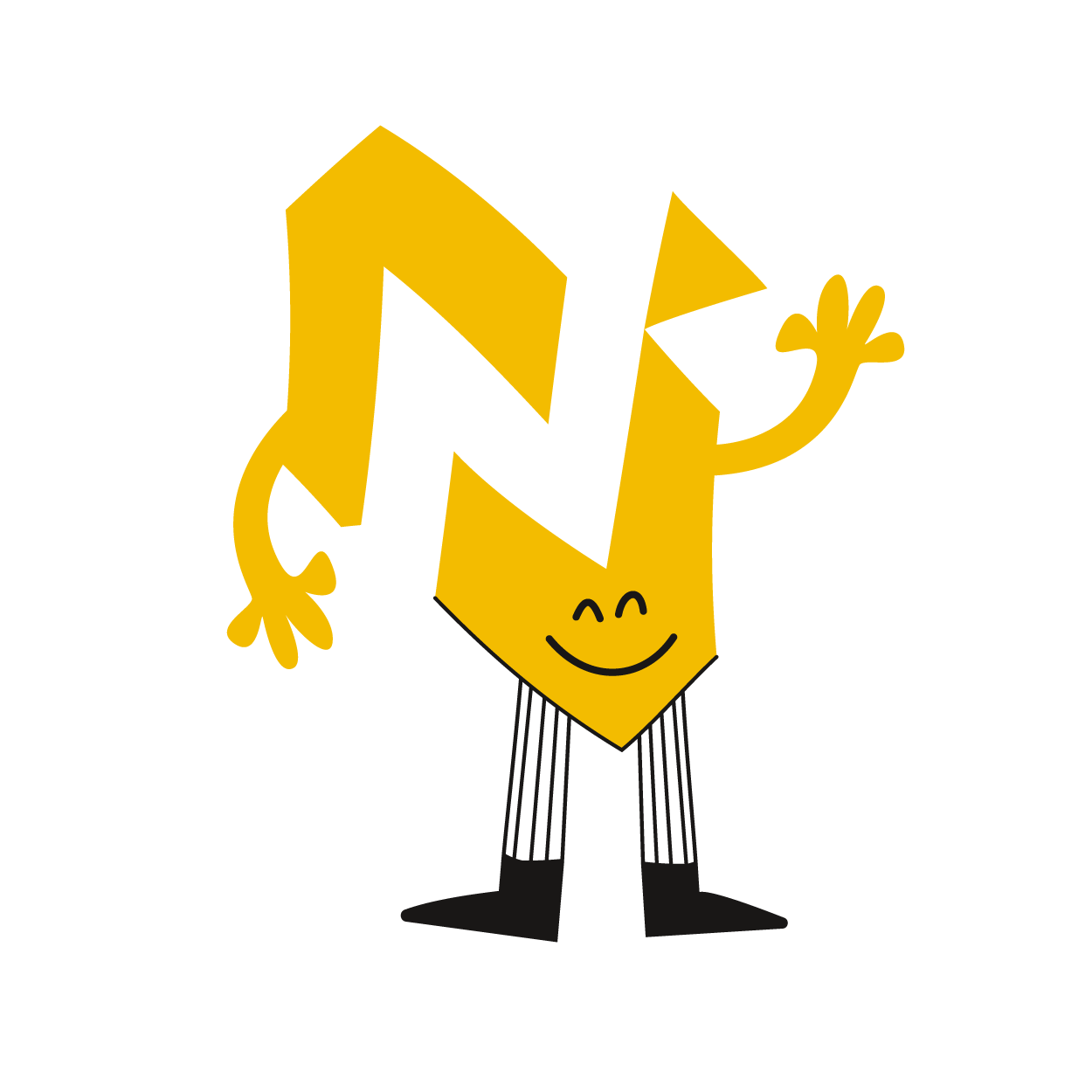Hello !
Lorsqu'on insère une image dans un document et que l'on clique droit, en plus du menu contextuel classique, on a la possibilité de régler le comportement du texte par rapport à l'image. On retrouve d'ailleurs cette possibilité également dans le panneau latéral des options de l'image.
Cependant, si je passe en mode "sans page", cette option disparaît aussi bien du menu contextuel que du panneau latéral ... C'est vraiment dommage.
À moins qu'il y ait une astuce qui m'échappe ????
Agencement du texte autour d'une image Le sujet est résolu
-
Thierry

- Invétéré
- Messages : 112
- Inscription : 11 sept. 2022 20:27
- A remercié : 1 fois
- Remercié : 21 fois
Re: Agencement du texte autour d'une image
hello Gelal,quand tu travailles dans Google Docs et que tu passes en mode "sans page", c'est vrai que certaines options de mise en page, comme le comportement du texte autour des images, ne sont plus disponibles. en mode "sans page", le document agit plus comme un flux continu de contenu, ce qui limite la façon dont le texte peut s'entourer autour des images.malheureusement, il n'y a pas de solution directe pour contourner cette limitation dans le mode "sans page" lui-même. cependant, je peux te proposer une petite astuce si tu as absolument besoin de placer des images de manière spécifique par rapport au texte :
thierry
- utilise des tableaux : tu peux insérer un tableau sans bordures et placer ton image dans une cellule et ton texte dans une autre. ça te permet de contrôler la disposition du texte par rapport à l'image un peu comme tu le souhaiterais avec les options de texte.
- insère un tableau d'une ligne par deux colonnes (ou plus, selon tes besoins).
- place ton image dans une cellule.
- tape ton texte dans l'autre cellule.
- ajuste les bordures du tableau pour qu'elles soient invisibles.
- retour au mode avec pages : si ton document ne doit pas absolument être en mode "sans page", envisage de revenir au mode avec pages pour accéder à ces options de mise en page. une fois que tu as fini de régler le positionnement de tes images, tu pourrais repasser en mode "sans page" si nécessaire.
thierry
- jeffreestar

- Messages : 1
- Inscription : 20 mars 2024 05:00
Re: Agencement du texte autour d'une image
Pour contourner cette limitation, vous pourriez envisager de travailler en mode normal (avec des pages) lorsque vous avez besoin d'utiliser des fonctionnalités spécifiques telles que le réglage du comportement du texte par rapport à une image, et basculer en mode "sans page" lorsque vous souhaitez travailler sur la mise en page ou le design sans contraintes de pagination.
slice master
slice master
Re: Agencement du texte autour d'une image
Bonjour ! En mode "sans page" dans un traitement de texte ou un logiciel similaire, l'option de régler le comportement du texte par rapport à l'image peut effectivement ne pas être disponible, car ce mode est conçu pour afficher le contenu sans mise en page spécifique.Une astuce possible serait de revenir en mode normal pour ajuster le comportement du texte par rapport à l'image, puis de repasser en mode "sans page" une fois les ajustements effectués. Cela peut être un peu contraignant, mais cela permettrait d'utiliser pleinement les fonctionnalités disponibles.Si vous utilisez un logiciel spécifique et que vous rencontrez des problèmes ou des limitations, il peut être utile de consulter la documentation du logiciel ou de contacter le support technique pour obtenir de l'aide spécifique à votre situation.I also used <!--td {border: 1px solid #cccccc;}br {mso-data-placement:same-cell;}-->piratebays for that issue be solved.
Rejoignez la discussion 💬
Vous devez être enregistré pour participer à la discussion et échanger avec les différents membres
Inscrivez-vous dès aujourd'hui
Vous n'êtes pas encore membre ? Rejoignez-nous gratuitement dès aujourd'hui et contribuer en postant votre réponse ou question sur tous les forums disponibles
Inscription